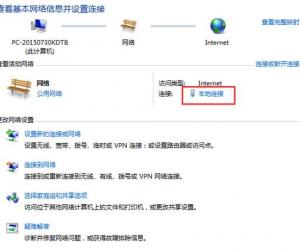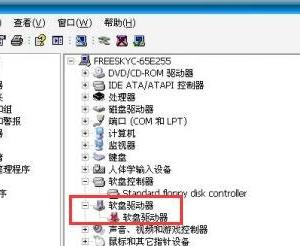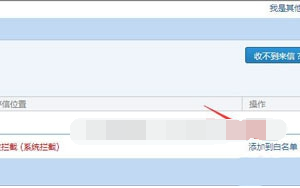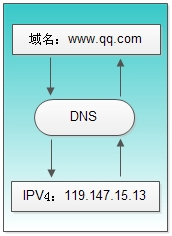win7系统ie浏览器提示运行错误怎么解决 IE浏览网页提示出现运行错误是否纠正错误怎么办
发布时间:2017-05-11 09:51:24作者:知识屋
win7系统ie浏览器提示运行错误怎么解决 IE浏览网页提示出现运行错误是否纠正错误怎么办。我们在使用电脑的时候,总是会遇到很多的电脑难题。当我们在遇到了win7电脑中的IE浏览器出现了运行错误的时候,我们应该怎么办呢?一起来看看吧。
方法一:
1、打开IE浏览器,从右上角打开Internet选项;
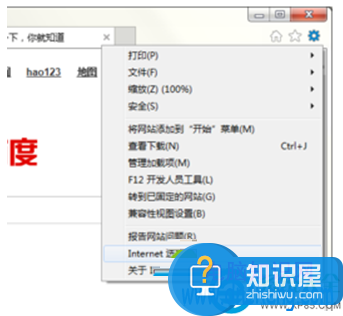
2、点击切换到“高级”选项卡;
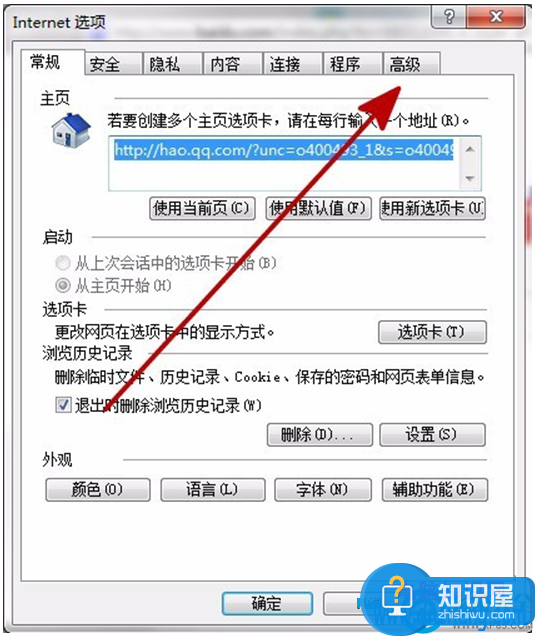
3、在设置列表中,勾选“禁用脚本调试(Internet Explorer)”和“禁用脚本调试(其他)”这两个选项,点击确定即可。
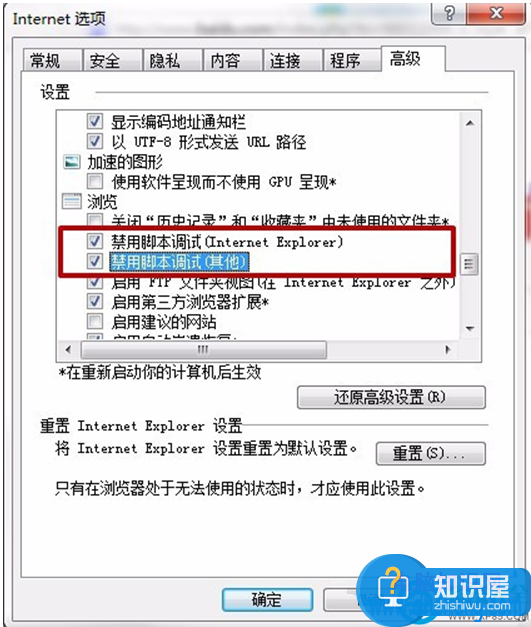
方法二:
1、从开始菜单打开运行;
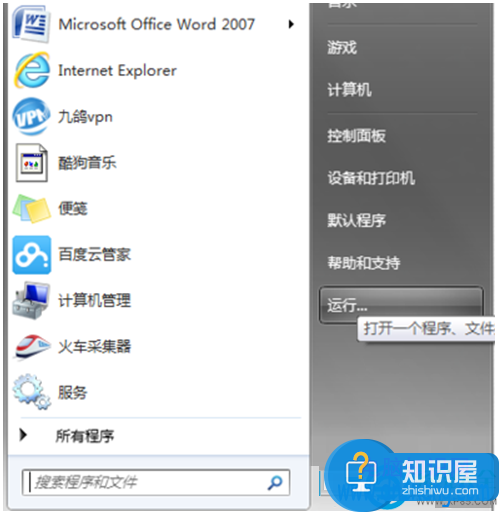
2、输入CMD,并按回车键,打开命令提示符;
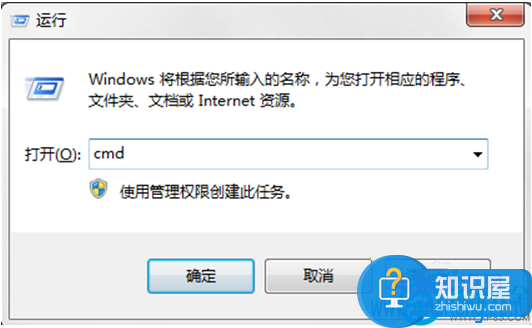
3、输入for %1 in (%windir%\system32\*.dll) do regsvr32.exe /s %1,按回车键执行;
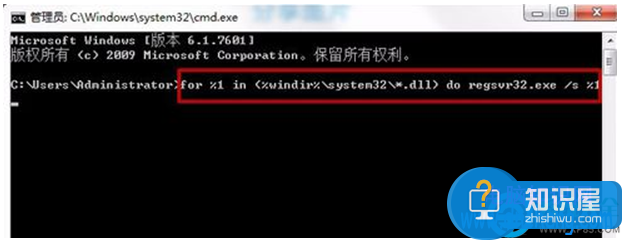
4、窗口会不停地滚动,知道停止执行即可重启电脑。
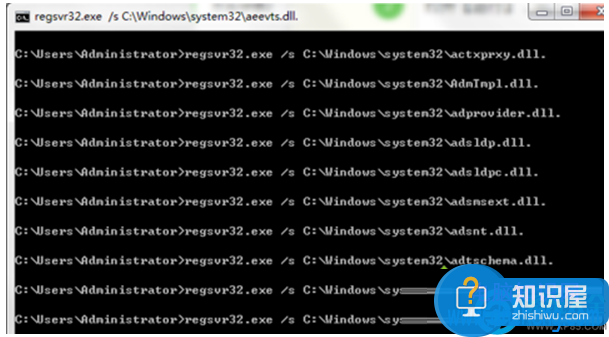
对于我们在遇到了这样的电脑难题的时候,我们就可以利用到上面给你们介绍的解决方法进行处理,希望能够对你们有所帮助。
知识阅读
软件推荐
更多 >-
1
 一寸照片的尺寸是多少像素?一寸照片规格排版教程
一寸照片的尺寸是多少像素?一寸照片规格排版教程2016-05-30
-
2
新浪秒拍视频怎么下载?秒拍视频下载的方法教程
-
3
监控怎么安装?网络监控摄像头安装图文教程
-
4
电脑待机时间怎么设置 电脑没多久就进入待机状态
-
5
农行网银K宝密码忘了怎么办?农行网银K宝密码忘了的解决方法
-
6
手机淘宝怎么修改评价 手机淘宝修改评价方法
-
7
支付宝钱包、微信和手机QQ红包怎么用?为手机充话费、淘宝购物、买电影票
-
8
不认识的字怎么查,教你怎样查不认识的字
-
9
如何用QQ音乐下载歌到内存卡里面
-
10
2015年度哪款浏览器好用? 2015年上半年浏览器评测排行榜!